新手重装系统win11,win11怎么u盘启动装系统
发布时间:2023-06-26 10:02:20
你是否还记得那个年代,我们还在依赖光盘来安装电脑系统?光盘的嘎吱嘎吱声,像是在诉说着某种悠久的历史。然而,时代在不断前行,技术在不断发展,光盘安装系统的方式已经逐渐被u盘取代。现在,当你走进电脑店,电脑师傅都会用这方法帮助你。但如果你对此一无所知,别担心,本文将带你详细了解u盘安装系统的流程,下面请看win11怎么u盘启动装系统这一操作示范吧!
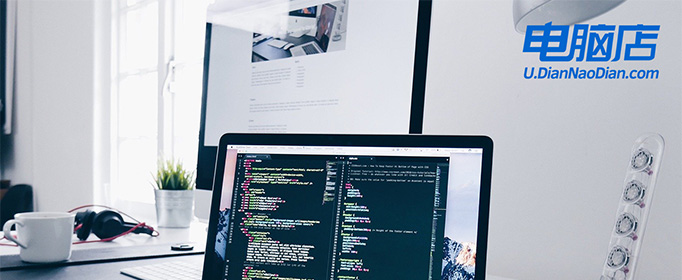
新手重装系统win11
1、在电脑店官网里,下载u盘启动盘制作工具,通过它来将u盘制作成pe启动盘。
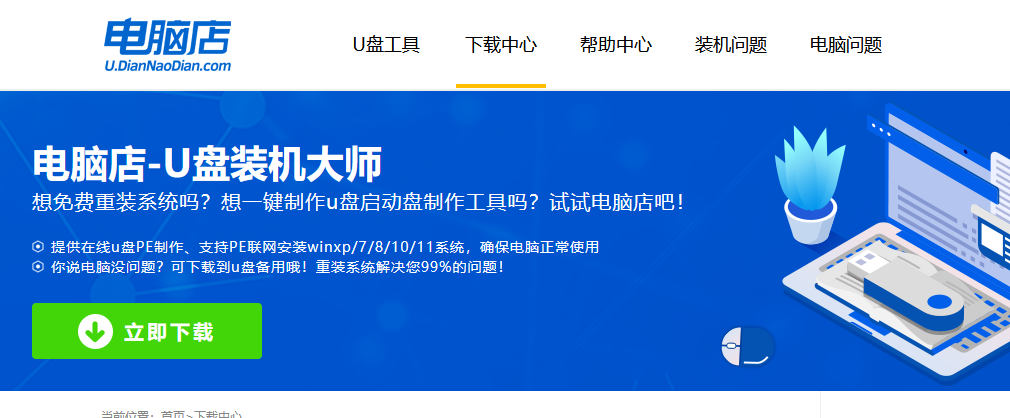
2、解压后打开该工具,插入u盘,点击【全新制作】即可。
注意事项:a.下载制作工具前将电脑上所有杀软关闭,避免误杀组件。b.u盘空间8GB以上为佳,且里面没有重要数据。
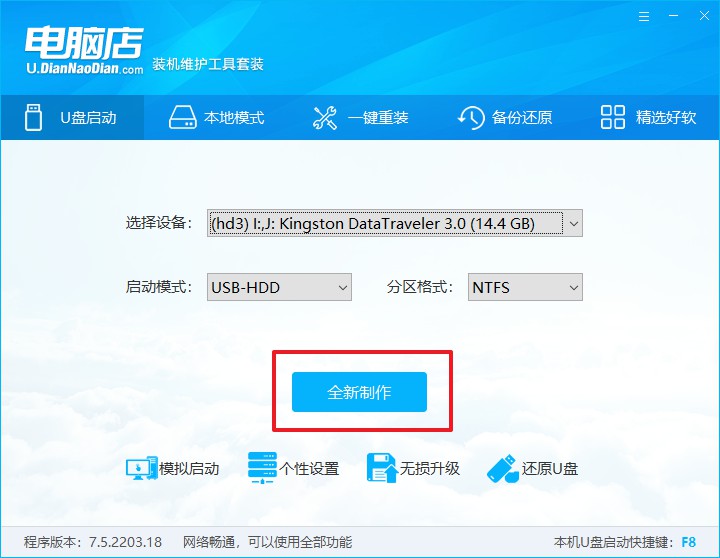
二、pe启动盘装系统步骤
制作PE启动盘,我们经常会用来重装系统,但仍有不少朋友不知道怎么操作,接下来分享下简单的教程:
1、查询电脑的u盘启动快捷键,输入类型和品牌即可查询到。

2、重启后按下快捷键,进入优先启动项设置界面后,选择u盘回车。
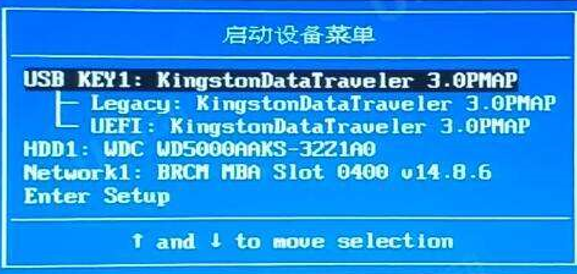
3、进入到电脑店winpe主菜单,选择【1】启动win10PEx64(大于2G内存)后回车。
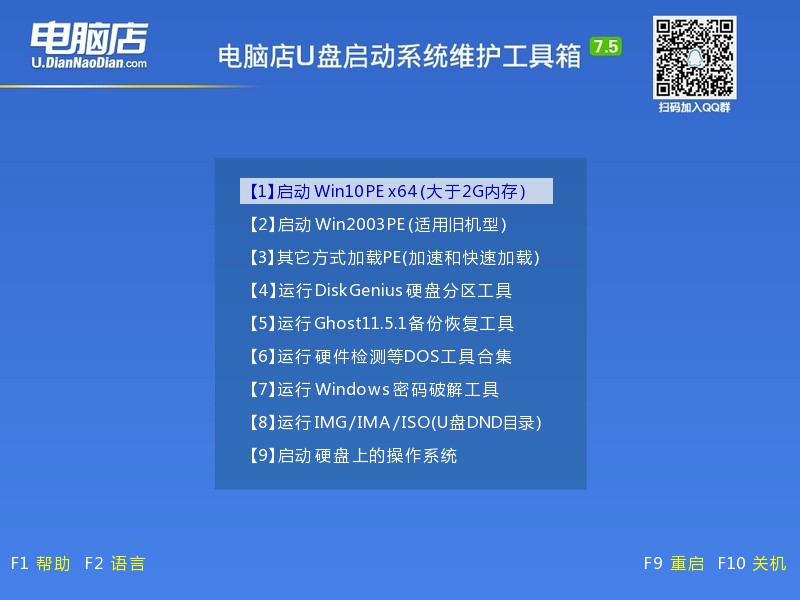
4、双击打开【电脑店一键装机】。
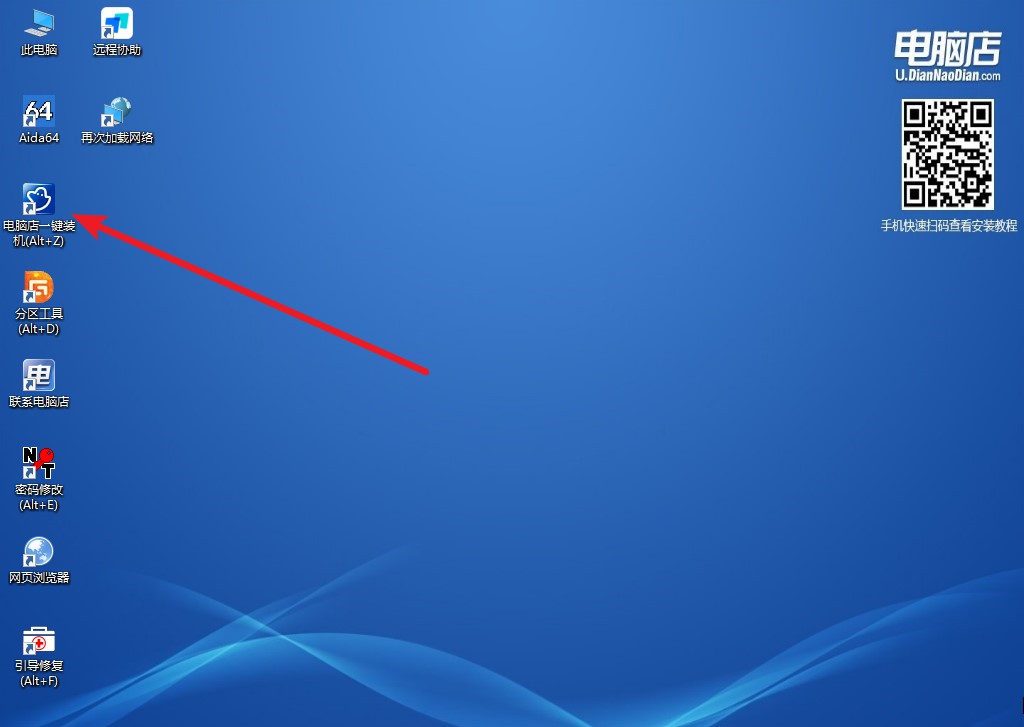
5、选择镜像和系统分区,点击【执行】即可开始安装。具体教程请看:电脑店u盘装系统教程。
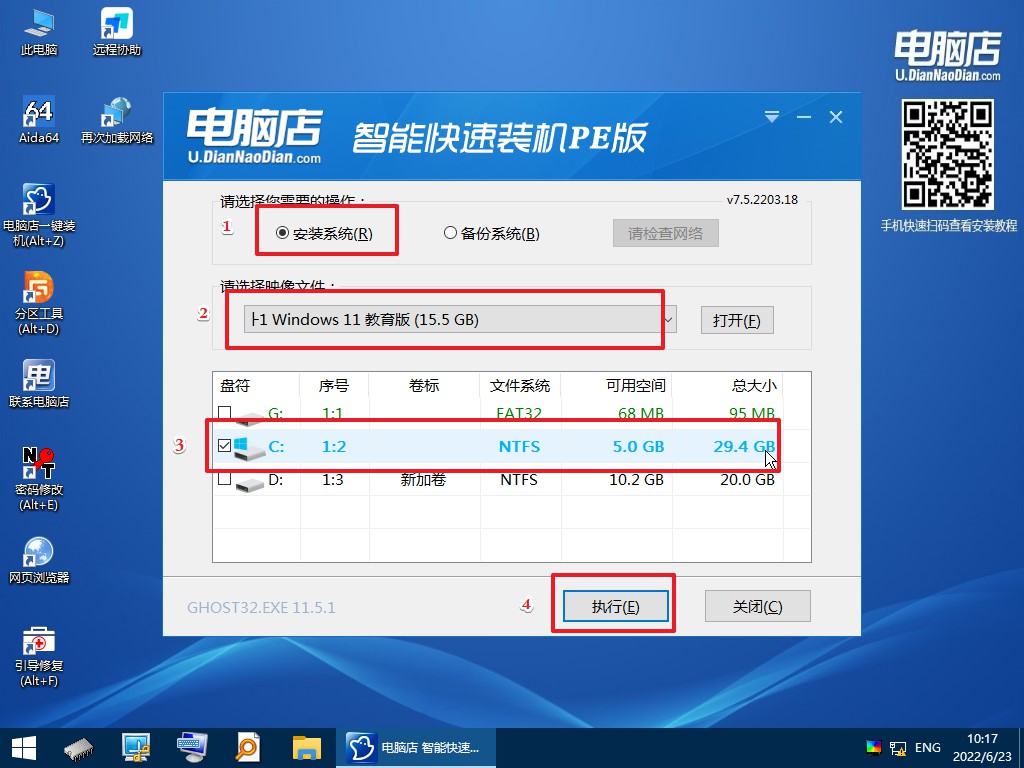
win11怎么u盘启动装系统的教程就分享到这就结束了。u盘安装系统,就像是一把开启电脑新世界的钥匙。无论你是想要更新电脑系统,还是需要解决电脑问题,u盘安装系统都将是你的最佳选择。让我们在这个充满创新与可能的时代,用u盘打开新的世界大门,让电脑运行得更加顺畅,让我们的生活更加便捷。
责任编辑:电脑店

